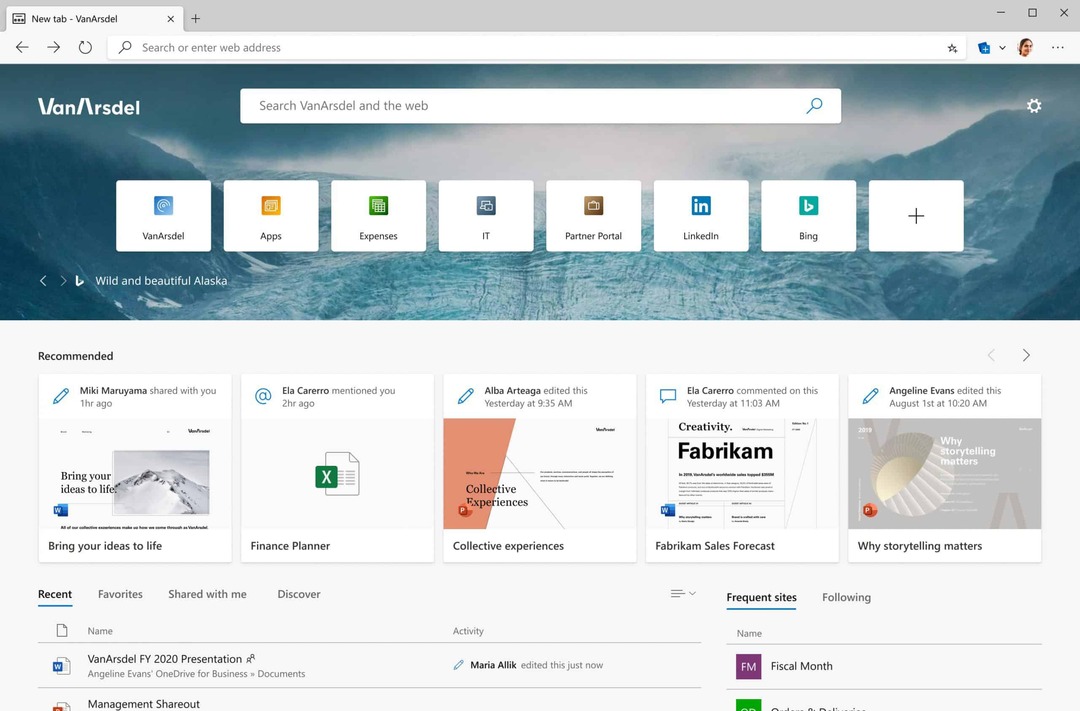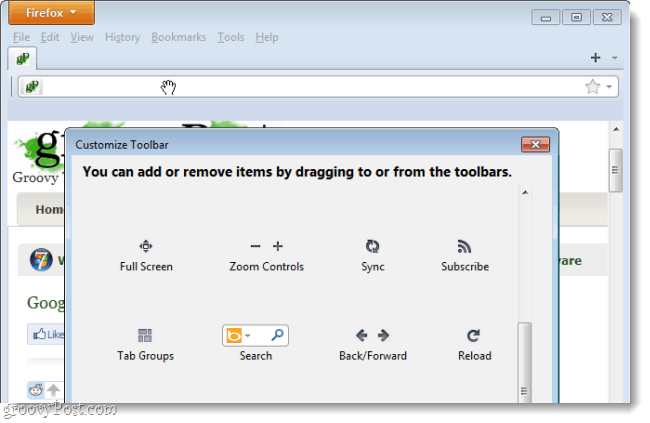كيفية نسخ ورقة عمل إلى مصنفات Excel
مايكروسوفت أوفيس تفوق / / March 18, 2020
عند العمل من خلال Excel في Microsoft Office خلال اليوم ، قد تجد أنه من الضروري نسخ أوراق العمل الموجودة في مصنف آخر. إليك الطريقة.
عند العمل من خلال Excel في مايكروسوفت أوفيس خلال اليوم قد تجد أنه من الضروري نسخ ورقة عمل موجودة في مصنف آخر. إليك عملية القيام بذلك - إنها بسيطة!
بينما يمكنك ببساطة سحب وإسقاط أوراق العمل في مصنفات مختلفة دون أي مشاكل ، وهو أمر جيد لعمل Excel الأساسي. ولكن إذا كنت تعمل بين مصنفات هائلة في المكتب أو في المنزل في هذا الشأن ، فقد يساعد ذلك في الحفاظ على ترتيب الأشياء وتنظيمها.
نسخ أو نقل أوراق العمل إلى مصنف Excel مختلف
افتح المصنف بالورقة التي تريد نسخها وانقر بزر الماوس الأيمن على علامة تبويب الورقة في الأسفل. ثم حدد نقل أو نسخ. على سبيل المثال ، سأقوم هنا بنسخ صحيفة المستلزمات في المصنف إلى أخرى.
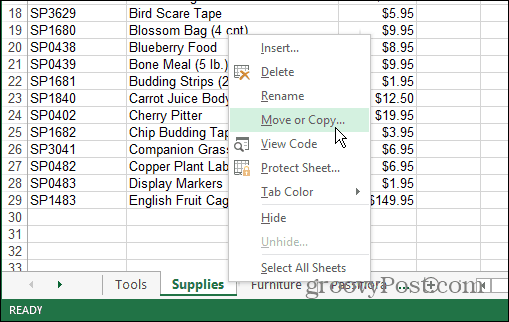
بعد ذلك تأكد من فتح المصنف الذي تريد نسخ الورقة فيه. حدد المصنف الذي تريد نسخه أو نقل الورقة إليه. لاحظ أنه إذا كان المصنف الذي تريد نسخ الورقة إليه غير مفتوح ، فلن يظهر في القائمة.
في هذه الحالة سأقوم بنقل ورقة عمل المستلزمات إلى جدول بيانات مختلف يسمى ميزانية الحدث. هنا يمكنك أيضًا تحديد المكان الذي تريد نقل أوراق العمل في الكتاب إليه.
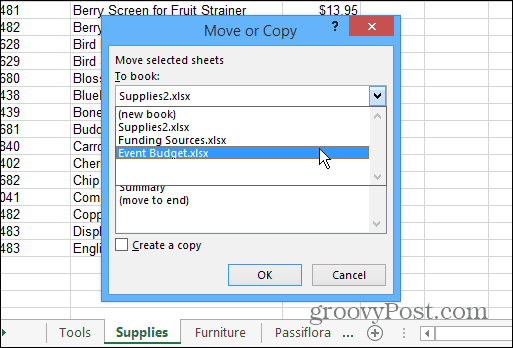
في هذا المثال ، قمت بنقلها إلى النهاية لتسهيل الأمور.
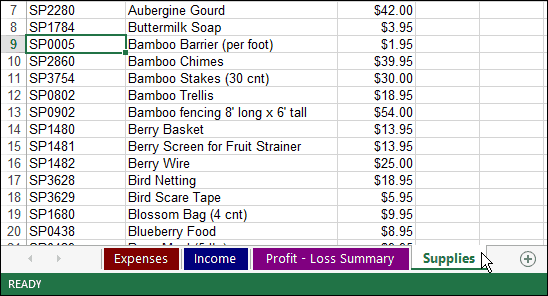
من الممكن أيضًا نسخ أو نقل ورقة عمل في نفس المصنف ، أو إنشاء كتاب جديد معهم. أجد هذا مفيدًا عندما تصبح الكتب خارج نطاق السيطرة مع الكثير من المعلومات ، وكل ما عليك فعله هو الحصول على بعض الأوراق الأساسية معًا. في هذا المثال قمت بنسخ ملخص الربح - الخسارة ورقة حتى النهاية. ستعرض رقمًا مختلفًا لتتبع نسخة الورقة التي قمت بها وتمييزها عن النسخة الأصلية.
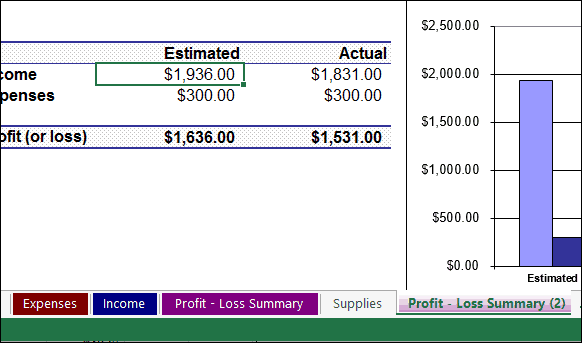
هذا عرض بسيط حول كيفية تحريك أوراق العمل الخاصة بك. ولكن عندما تتعامل مع مصنفات وجداول بيانات ضخمة في المكتب. سيكون هناك أوقات عندما يريد رئيسه أوراق معينة في كتب محددة. ودعونا نواجه الأمر ، ليس لدى الرئيس أي فكرة عن كيفية القيام بهذه الأشياء!